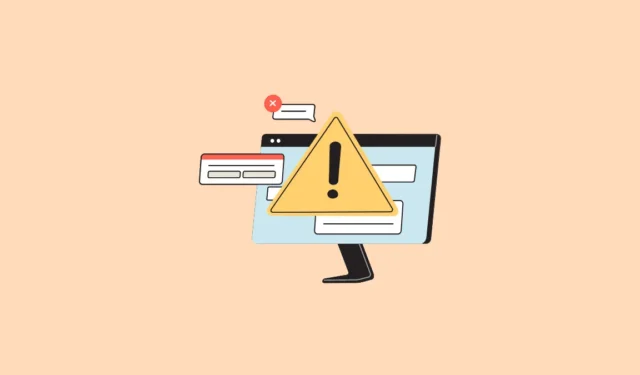
¿Qué son las alertas falsas de Chrome?
Las alertas falsas de Google Chrome aparecen como notificaciones auténticas, como errores del sistema, advertencias de virus y notificaciones de actualización. Cuando haces clic en dichas alertas, pueden infectar tu sistema y causar problemas como el robo de datos mediante la instalación de ransomware y malware en tu equipo.
Sin embargo, si adoptas una actitud cautelosa, podrás detectar dichas alertas y evitar dichos problemas.
Solicitudes sospechosas
Si recibe solicitudes sospechosas, como instalar certificados raíz o ejecutar scripts de PowerShell, se trata de un ejemplo de alertas falsas. Por ejemplo, estas alertas pueden engañarlo para que copie scripts dañinos y los pegue en Windows PowerShell, instalando así malware en su sistema.
Ventanas emergentes repentinas
Si recibes alertas repentinas de Chrome, como ventanas emergentes que requieren que realices alguna acción urgentemente, generalmente son alertas falsas y debes evitar hacer clic en ellas.
Errores ortográficos y gramaticales
Las probabilidades de que haya errores ortográficos y gramaticales son altas en el caso de las alertas falsas, a diferencia de las notificaciones auténticas. Dicho esto, con la llegada de la IA, dichos errores están disminuyendo y las alertas falsas se están volviendo más sofisticadas.
URL poco comunes
Otro indicio de que una alerta de Chrome es falsa es que contiene URL desconocidas y extrañas, que a menudo son inseguras. Puedes determinarlo comprobando si utiliza HTTP en lugar de HTTPS, lo que significa que no debes confiar en ella.
Ofertas increiblemente buenas
Una forma en que las alertas falsas pueden engañar fácilmente a los usuarios es ofreciéndoles ofertas increíblemente buenas, como software gratuito. Es posible que vea una oferta de una herramienta gratuita de eliminación de malware, que en realidad puede ser una herramienta para infectar su computadora con malware.
Bloquear notificaciones de alertas falsas
Si ha recibido una notificación de alerta falsa de un sitio web en particular, puede tomar medidas para bloquearla y evitar recibir futuras notificaciones de ese sitio.
- Verifique el mensaje de alerta y busque “Google Chrome”, lo que comprobará que se trata de una notificación de Chrome.
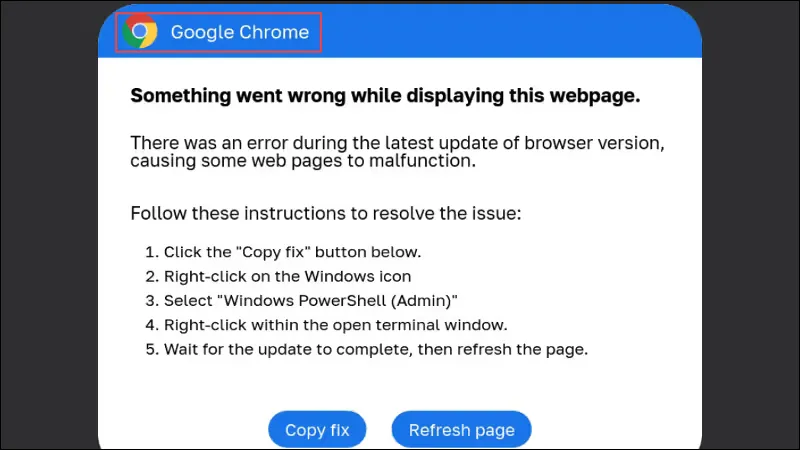
- Si la alerta contiene el nombre del sitio web, compárelo con el nombre que aparece en la barra de direcciones. En la mayoría de los casos, los nombres serán diferentes.
- Ahora haga clic en los tres puntos en la parte superior derecha de la ventana de Chrome y luego haga clic en “Configuración” en el menú desplegable.

- A continuación, haga clic en “Privacidad y seguridad” a la izquierda.
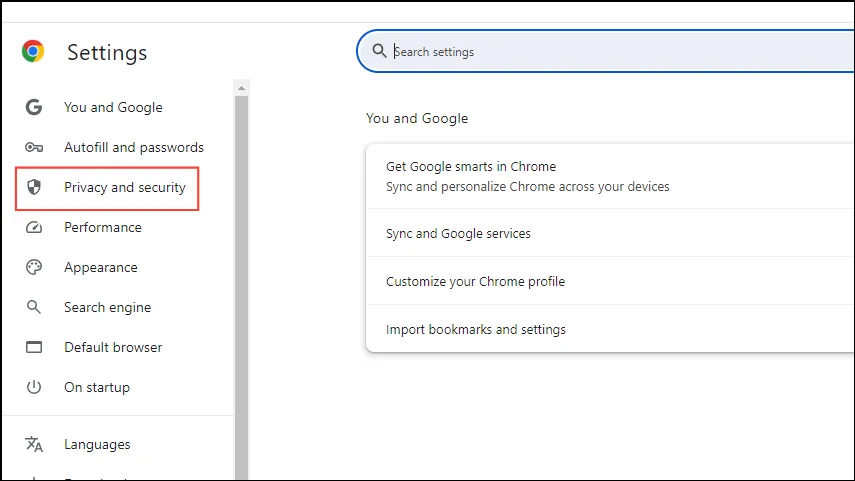
- En la página de Privacidad y seguridad, haga clic en ‘Configuración del sitio’.
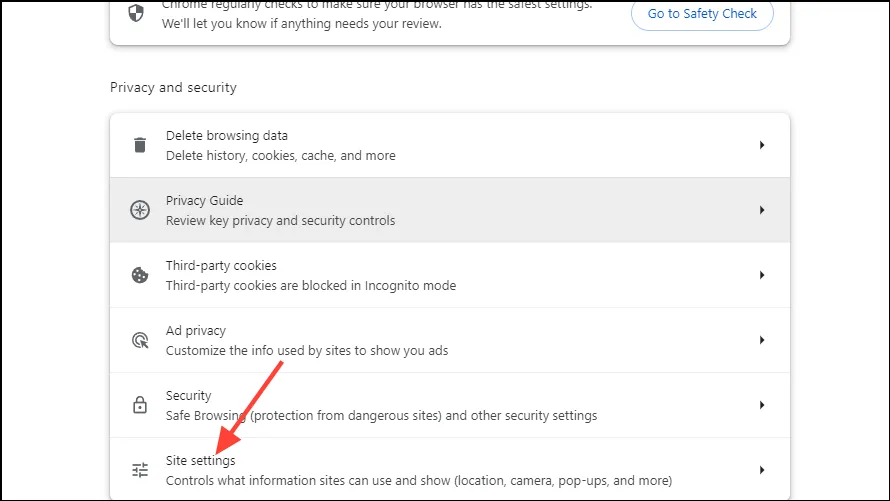
- Haga clic en ‘Ver permisos y datos almacenados en todos los sitios’.
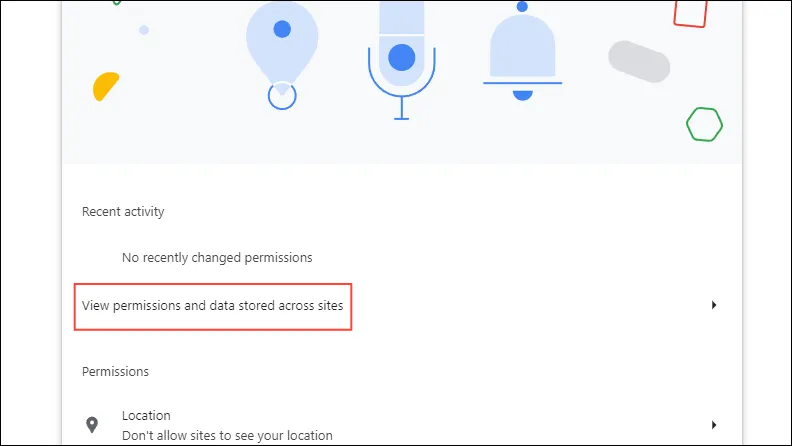
- Ahora verás una lista de los sitios web que has visitado usando el navegador. Busca el nombre del sitio web desde el que ha aparecido la notificación de alerta. Una vez que lo encuentres, haz clic en la flecha que apunta hacia la derecha junto a él.
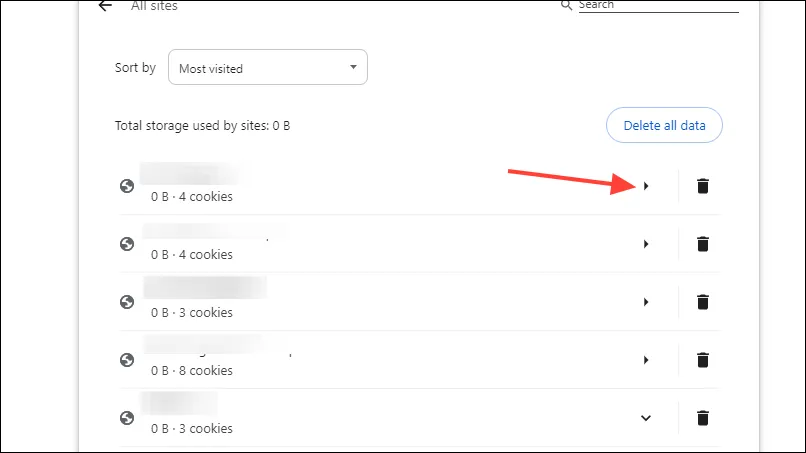
- En la página siguiente, verás todos los permisos del sitio. Haz clic en el menú desplegable de «Notificaciones» y haz clic en «Bloquear» para bloquear todas las notificaciones de ese sitio.
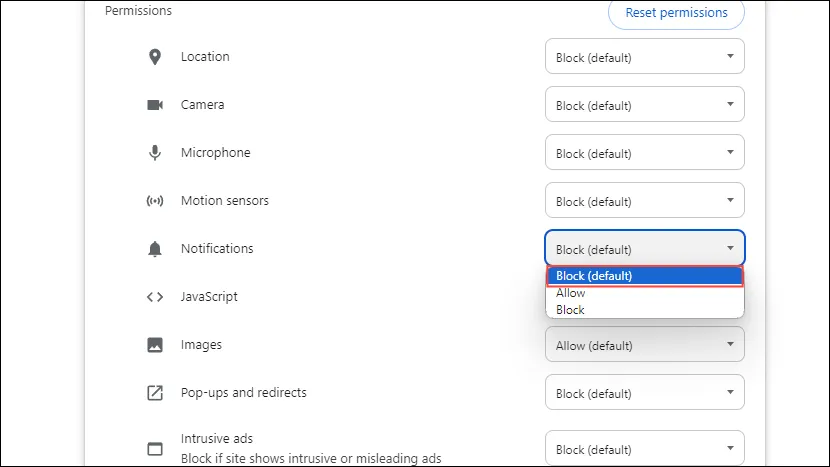
Protégete de las alertas falsas de Chrome
Si bien puedes bloquear las notificaciones de sitios web dañinos, también puedes tomar ciertas medidas para protegerte contra alertas falsas de Chrome para no tener que lidiar con ellas en primer lugar.
Tenga cuidado con las tácticas de miedo
Las tácticas de intimidación son comunes con las alertas falsas, ya que pueden asustar a los usuarios para que realicen acciones que pueden ser perjudiciales para su sistema. Por lo general, utilizan un lenguaje urgente y a menudo mencionan sanciones, multas o algo peor para convencer a los usuarios de que realicen la acción que desean. La mejor forma de evitar esto es analizar la alerta con atención antes de decidir qué hacer.
Utilice Google para verificar el mensaje de alerta
Busque el mensaje de alerta en Google para saber si se trata de una notificación auténtica. Si no lo encuentra en ningún otro lugar, es un indicio de que la notificación es falsa.
Aproveche las funciones de seguridad de su navegador
Los navegadores modernos incluyen muchas funciones de seguridad que puedes usar para navegar por Internet de forma segura. Por ejemplo, puedes usar el modo de navegación segura mejorado que puede protegerte de descargas y sitios web dañinos.
Evite los archivos adjuntos de los que no está seguro
Si ve notificaciones de alerta de Chrome que contienen archivos adjuntos y enlaces, evite hacer clic en ellos, ya que pueden instalar malware e infectar su sistema.
Asegúrate de tener las últimas actualizaciones
Mantener su navegador y otro software actualizado a la última versión puede contribuir en gran medida a proteger su computadora contra daños.
Cosas que saber
- Tenga cuidado al otorgar permisos de notificación a sitios web, ya que los sitios web maliciosos pueden usarlos para enviar alertas de virus falsas.
- Otros métodos para prevenir alertas falsas en Chrome incluyen deshabilitar extensiones de navegador desconocidas, escanear el sistema con un escáner de malware y reiniciar el navegador.
- Las alertas falsas no solo pueden aparecer en Chrome, sino también en otros navegadores como Microsoft Edge, e incluso pueden aparecer en dispositivos móviles además de en plataformas de escritorio.
- En caso de que ya haya hecho clic en una notificación de alerta falsa, debe cerrar inmediatamente esa ventana o pestaña, borrar las cookies y el caché del navegador, realizar un análisis de seguridad y cambiar sus contraseñas de varios sitios web.




Deja una respuesta